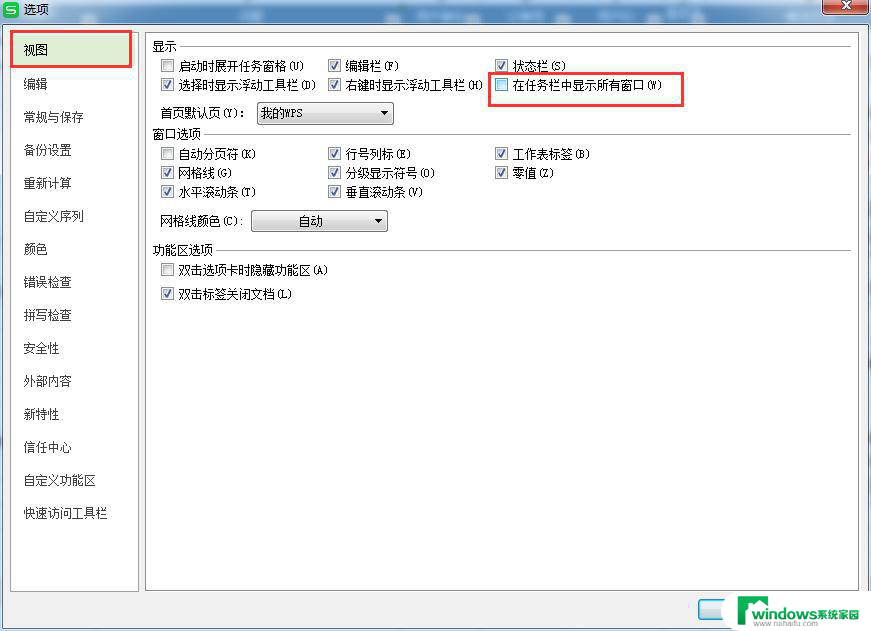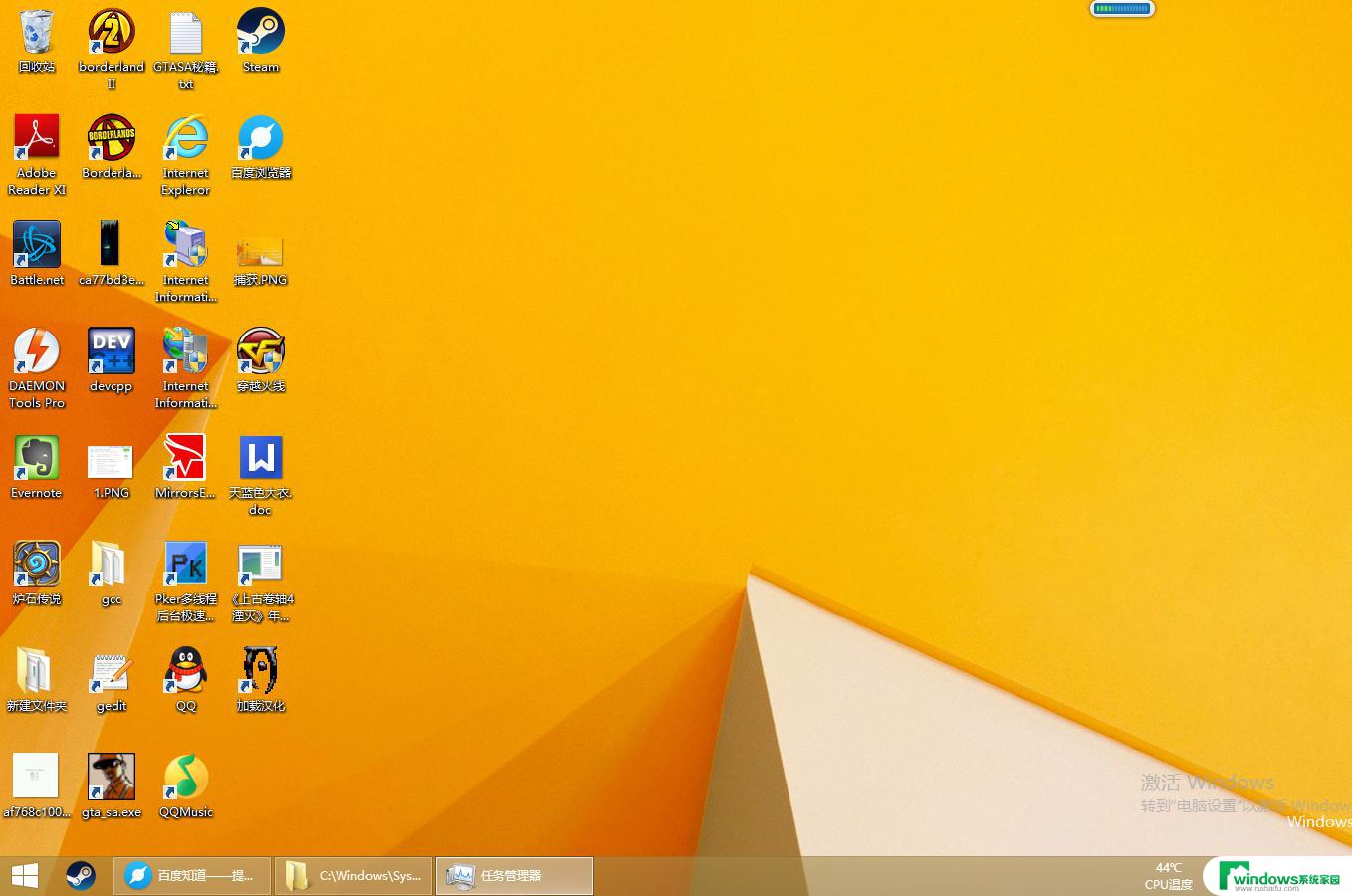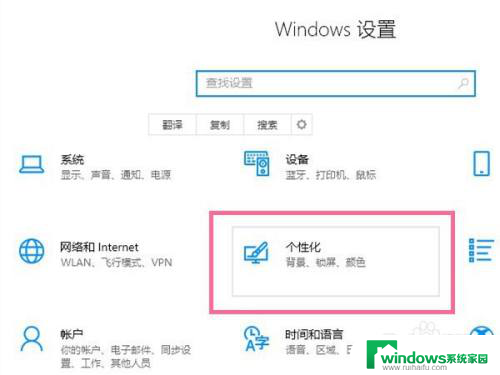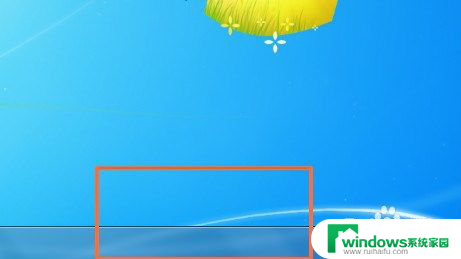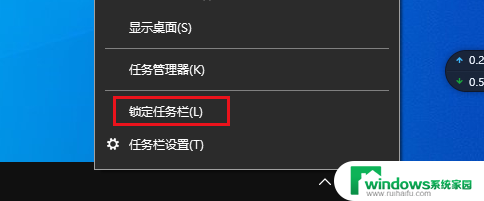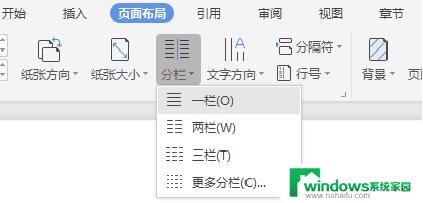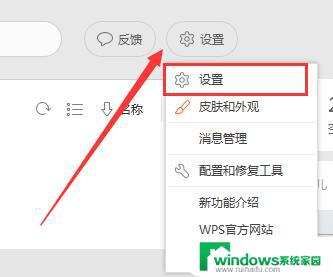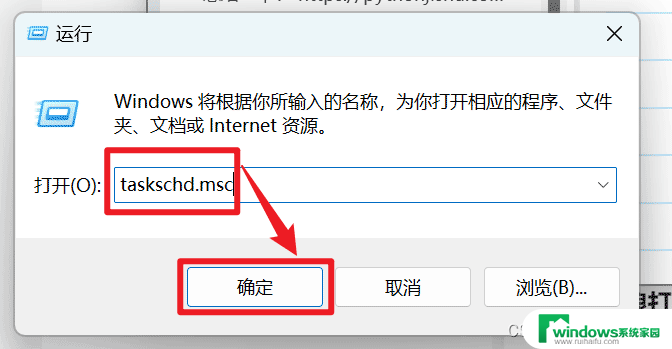桌面任务栏在哪 任务栏在哪里设置
更新时间:2023-08-15 17:00:37作者:yang
桌面任务栏在哪,桌面任务栏是我们在Windows操作系统中经常使用的一个重要工具,它位于桌面的底部,提供了快速访问已打开的程序、查看通知、调整音量和网络设置等功能。任务栏的设置也十分简单,只需右键点击任务栏空白处,选择任务栏设置即可打开设置面板。在这里我们可以自定义任务栏的位置、大小、图标显示方式等。通过灵活设置任务栏,我们可以更高效地管理和操作电脑中的各种任务和应用程序,使工作变得更加便捷。
具体方法:
1.电脑开机,进入桌面,如下图所示。

2.任务栏:最低端的那一行就是任务栏,如下图所示。

3.在任务栏上单击鼠标右键,出现下图所示对话框。

4.将锁定任务栏前面的“对号”去掉,如下图所示。

5.鼠标单击属性,出现下图所示对话框。

6.任务栏设置锁定,如下图所示。

7.任务栏设置自动隐藏,如下图所示。

8.任务栏设置小图标,如下图所示。

9.更改任务栏的位置,如下图所示。

10.设置完成后,点击应用后点击确定,如下图所示。

以上是关于如何找到桌面任务栏的全部内容,如果您不清楚,请按照以上步骤操作,希望这能帮助到您。